谷歌浏览器恢复已关闭的网页的方法_怎么批量下载图片
时间:2023-06-21 12:55来源:财神爷站
谷歌浏览器支持多标签浏览,而且网页打开非常迅速。所以很多小伙伴会打开很多网页进行浏览,那如果我们不小心关掉了一些重要的网页该怎么办呢,接下来小编就教大家怎么恢复关闭的网页吧。
谷歌浏览器怎么恢复已关闭的网页
方法一
1、点击谷歌浏览器【自定义及控制】,选择【历史记录】,或者使用快捷键【Ctrl+H】。
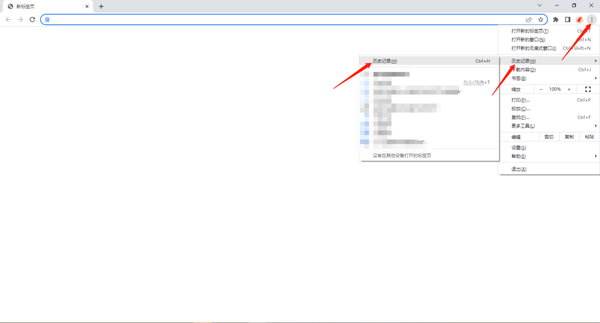
2、在【历史记录】界面可以看到所有打开过的网页,点击即可恢复。
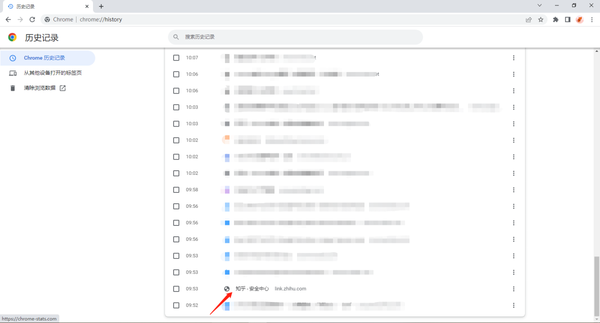
方法二
使用快捷键【Crtl+Shift+T】,可以打开最近关闭的网页。
方法三
右击【打开新的标签页】,选择【重新打开关闭的标签页】,点击之后即可自动在新标签页中打开前面一个刚关闭的网页。
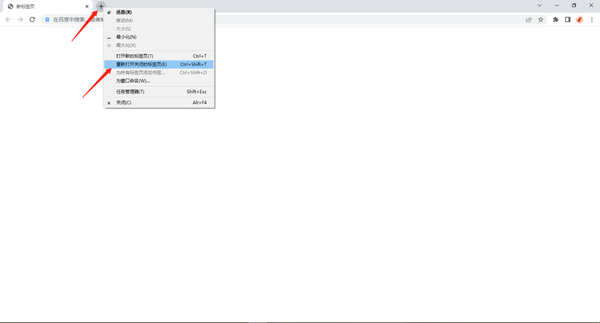
谷歌浏览器怎么批量下载图片
1、首先在谷歌浏览器中添加【Fatkun图片批量下载】插件。
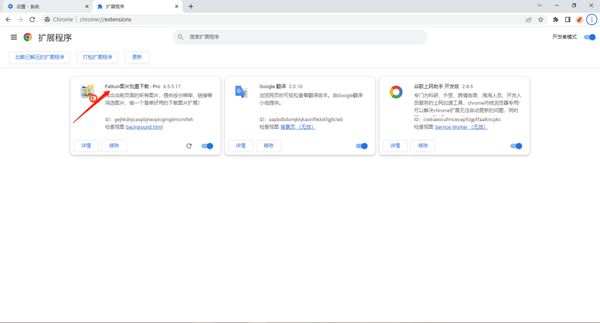
2、当我们想批量下载图片时,我们就直接点击右上角插件管理中的【Fatkun图片批量下载】插件。
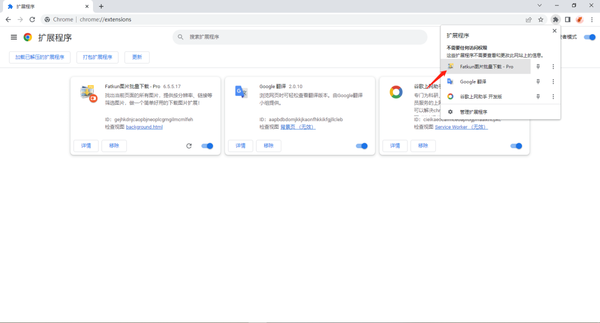
3、如果要下载当前页面里的图片,就选择【下载当前页面】,如果不是就选择【下载所有页面】。
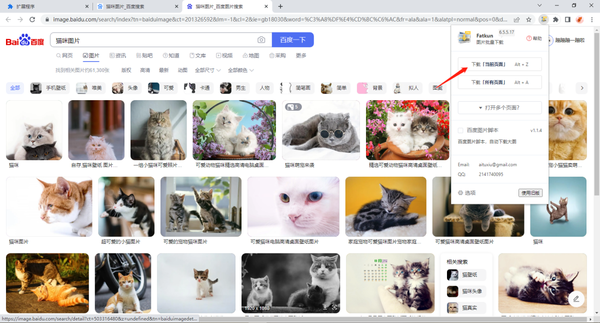
4、接着Fatkun就会把网页中所有的图片自动筛选出来,可以再次设置图片过滤条件;也可以手动筛选,点击图片,变成叉号后就不会下载,再次点击就恢复下载;同时也可以对图片进行重设命名规则。
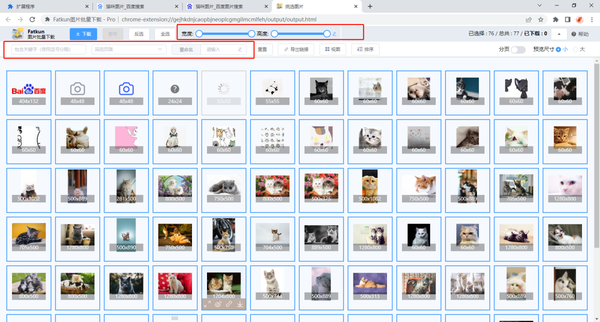
5、确定好图片之后点击【下载】即可。
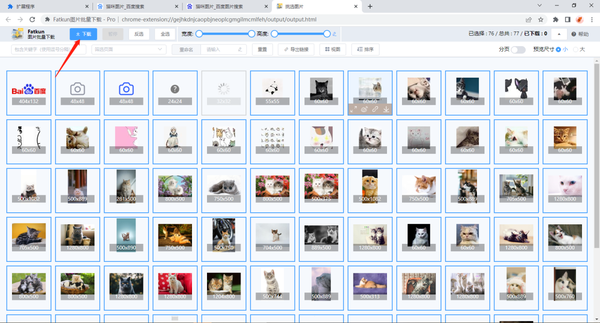
以上就是关于谷歌浏览器怎么恢复已关闭的网页以及怎么批量下载图片的全部内容了,希望可以帮助到大家。
小编推荐
谷歌浏览器如何自动生成英文字幕
谷歌浏览器黑色模式如何开启
谷歌浏览器为什么无法搜索内容
相关文章
- 不是芒果会员能看披荆斩棘4吗_是否可以免费下载08-22
- 《四海重明》完整版在线观看平台_是不是会员才能看08-22
- 《九部的检察官》在哪个平台能一口气看完_免费还是付费收看08-22
- 《柳舟记》在什么地方能一次性看完全集_是不是会员才能下载08-22
- 钉钉AI助理如何训练_AI助理技能养成方法分享08-22
- 浩辰CAD看图王新增手绘计算角度功能介绍_如何在图纸上手绘测量角度08-22
- 公认的高效CAD作图工具合集_免费好用不占内存的cad软件分享08-22
- 哪个CAD工具的图纸对比功能好用_如何设置基准点比较CAD图纸08-22
- 使用CAD软件分割图纸教学_好用的cad图纸分割工具推荐08-22
- 浩辰CAD看图王电脑版切换坐标系功能讲解_如何自定义切换测量坐标08-22
热门手机应用
热门手机游戏







